2018 Peugeot Boxer audio
[x] Cancel search: audioPage 189 of 232

3
Commandes au volant
Activer / désactiver la fonction
pause des sources CD, USB/iPod,
Bluetooth
®.
Activer
/ désactiver la fonction mute
de la radio.
Activer
/ désactiver le microphone
au cours d'une conversation
téléphonique.
Basculer vers le haut ou vers le
bas
: augmenter ou dimininuer le
volume pour les annonces vocales
et sources musicales, mains libres
et lecteur de textos.
Activer la reconnaissance vocale.
Interrompre un message vocal afin
de lancer une nouvelle commande
vocale.
Interrompre la reconnaissance
vocale.
Accepter un appel entrant.
Accepter un second appel entrant et
mettre en attente l'appel actif.
Activer la reconnaissance vocale
pour la fonction téléphone.
Interrompre un message vocal pour
donner une autre commande vocale.
Interrompre la reconnaissance
vocale. Radio, basculer vers le haut ou
vers le bas
: sélection de la station
suivante / précédente.
Radio, basculer en continu vers le
haut ou vers le bas : balayage des
fréquences supérieures / inférieures
jusqu'au relâchement de la touche.
Média, basculer vers le haut ou
vers le bas
: sélection de la plage
suivante
/ précédente.
Média, basculer en continu vers le
haut ou vers le bas
: avance rapide /
retour rapide jusqu'au relâchement
de la touche.
Refus de l'appel téléphonique
entrant.
Fin de l'appel téléphonique en cours.
Menus
Radio
Sélectionner les différentes sources
de radio.
Activer, désactiver et paramétrer
certaines fonctions de réglage.
Téléphone
Connecter un téléphone en
Bluetooth®.
.
Système Audio-Télématique Tactile
Page 190 of 232
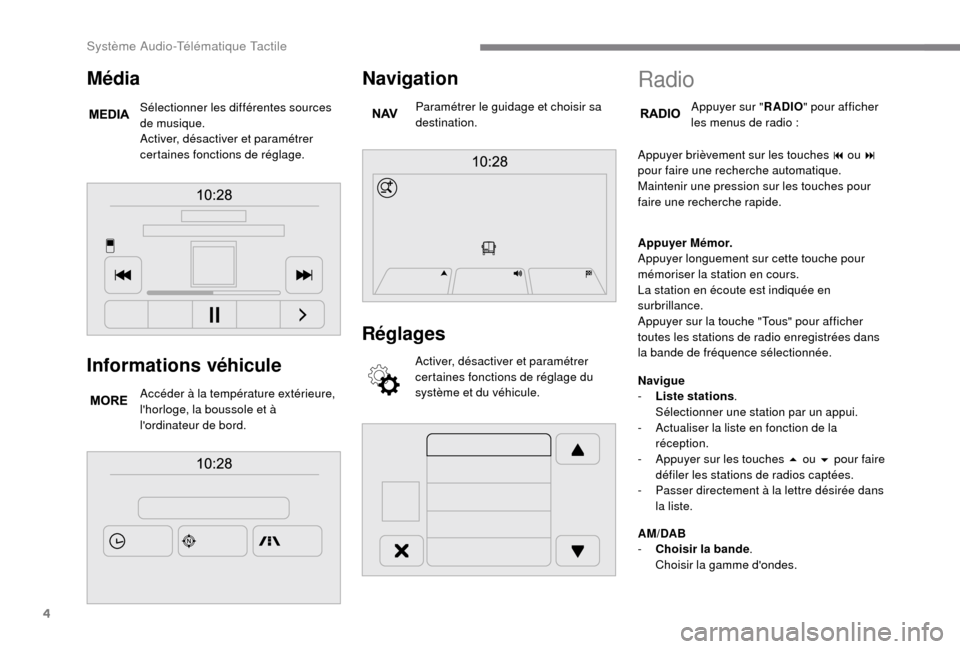
4
Informations véhicule
Accéder à la température extérieure,
l'horloge, la boussole et à
l'ordinateur de bord.
Navigation
Paramétrer le guidage et choisir sa
destination.
Réglages
Activer, désactiver et paramétrer
certaines fonctions de réglage du
système et du véhicule.
Média
Sélectionner les différentes sources
de musique.
Activer, désactiver et paramétrer
certaines fonctions de réglage.
Radio
Appuyer sur "RADIO" pour afficher
les menus de radio :
Appuyer brièvement sur les touches 9 ou :
pour faire une recherche automatique.
Maintenir une pression sur les touches pour
faire une recherche rapide.
Appuyer Mémor.
Appuyer longuement sur cette touche pour
mémoriser la station en cours.
La station en écoute est indiquée en
surbrillance.
Appuyer sur la touche "Tous" pour afficher
toutes les stations de radio enregistrées dans
la bande de fréquence sélectionnée.
Navigue
-
L
iste stations .
Sélectionner une station par un appui.
-
A
ctualiser la liste en fonction de la
réception.
-
A
ppuyer sur les touches 5 ou 6 pour faire
défiler les stations de radios captées.
-
P
asser directement à la lettre désirée dans
la liste.
AM/DAB
-
C
hoisir la bande .
Choisir la gamme d'ondes.
Système Audio-Télématique Tactile
Page 191 of 232

5
Réglage
- R églage direct .
Le clavier virtuel de l'écran permet de saisir
un seul chiffre correspondant à la station.
-
L
es touches graphiques "plus" ou "moins"
permettent le réglage précis de la
fréquence.
Info
-
I
nformations .
Afficher les informations sur la station de
radio écoutée.
Audio
-
É
galiseur .
Régler les graves, les médiums et les aigus.
-
B
alance / Fade .
Régler la balance des haut-parleurs avant
et arrière, gauche et droit.
Appuyer sur la touche au centre des flèches
pour équilibrer les réglages.
-
V
olume / Vitesse .
Sélectionner le paramètre voulu, l'option est
indiquée en surbrillance.
-
L
oudness .
Optimiser la qualité de l'audio à bas volume.
-
R
adio automatique .
Régler la radio au démarrage ou récupérer
l'état activé à la dernière rotation de la clé
de contact sur STOP.
-
R
etard d'arrêt radio .
Régler le paramètre.
-
R
églage vol. AUX .
Régler les paramètres.Radio DAB (Digital Audio
Broadcasting)
Radio numérique
La radio numérique vous permet une
écoute de qualité supérieure et également
un affichage d'informations graphiques
concernant l'actualité de la radio écoutée.
Les différents "multiplex/ensemble" vous
proposent un choix de radios rangées par
ordre alphabétique.
Appuyer successivement sur
"RADIO " pour afficher la "Radio
DA B ".
Sélectionner l'onglet " Navigue".
Sélectionner une liste parmi les
filtres proposés
: "To u s ", "Genres ",
" Ensembles " puis sélectionner une
radio.
Appuyer sur la touche " M.-à-jour"
pour la mise à jour de la liste des
stations "Radio DAB" captées.
Suivi DAB / FM
Le "DAB" ne couvre pas à 100% le
territoire.
Lorsque la qualité du signal numérique
est mauvaise, l'option " AF" (fréquence
alternative) permet de continuer à
écouter une même station, en basculant
automatiquement sur la radio analogique
"FM" correspondante (si elle existe).
Lorsque le système bascule en radio
analogique, il y a un décalage de
quelques
secondes avec par fois une
variation de volume.
Lorsque la qualité du signal numérique
redevient bonne, le système rebascule
automatiquement en "DAB".
Si la station "DAB" écoutée n'est pas
disponible, il y a une coupure de son
lorsque la qualité du signal numérique
devient mauvaise et la fréquence
alternative "AF" est barrée.
.
Système Audio-Télématique Tactile
Page 192 of 232

6
Media
Appuyer sur "MEDIA" pour afficher
les menus de media :
Appuyer brièvement sur les touches 9 ou :
pour lire la plage précédente/suivante.
Maintenir une pression sur les touches pour
faire une avance ou un retour rapide de la
plage sélectionnée.
Navigue
-
N
avigue par : Ecoute en cours, Ar tistes,
Albums, Genres, Morceaux, Playlists,
Livres audio, Podcasts .
Naviguer et sélectionner les morceaux
contenus dans le dispositif actif.
Les possibilités de sélection dépendent du
dispositif branché ou du type de CD inséré.
Source
-
C
D, AUX, USB .
Sélectionner la source audio désirée parmi
celles disponibles ou insérer un dispositif
prévu à cet effet, le système commence à
lire les sources automatiquement.
-
Bl
uetooth
®.
Enregistrer un dispositif audio Bluetooth®.
Info
-
I
nformations .
Afficher les informations sur la plage en
cours de lecture. Aléat.
Appuyer sur la touche pour lire les morceaux
contenus dans le CD, l'USB, l'iPod ou le
Bluetooth
® dans un ordre aléatoire.
Répète
Appuyer sur la touche pour activer cette
fonction.
Audio
-
É
galiseur .
Régler les graves, les médiums et les aigus.
-
B
alance / Fade .
Régler la balance des haut-parleurs avant
et arrière, gauche et droit.
Appuyer sur la touche au centre des flèches
pour équilibrer les réglages.
-
V
olume / Vitesse .
Sélectionner le paramètre voulu, l'option est
indiquée en surbrillance.
-
L
oudness .
Optimiser la qualité de l'audio à bas volume.
-
R
adio automatique .
Régler la radio au démarrage ou récupérer
l'état activé à la dernière rotation de la clé
de contact sur STOP.
-
R
etard d'arrêt radio .
Régler le paramètre.
-
R
églage vol. AUX .
Régler les paramètres.
Prise USB
Insérer la clé USB ou brancher le périphérique
à l'aide d'un câble adapté (non fourni), à la
prise USB
située dans le bac de rangement
central et dédiée au transfert de données vers
le système.
Afin de préser ver le système, n'utilisez
pas de répartiteur USB.
Le système constitue des listes de lecture
(mémoire temporaire) dont le temps de
création peut prendre de quelques
secondes à
plusieurs
minutes à la première connexion.
Réduire le nombre de fichiers autres que
musicaux et le nombre de répertoires permet
de diminuer le temps d'attente.
Les listes de lecture sont actualisées à
chaque coupure du contact ou connexion
d'une clé USB. Les listes sont mémorisées
:
sans inter vention dans les listes, le temps de
chargement suivant est réduit.
Système Audio-Télématique Tactile
Page 193 of 232
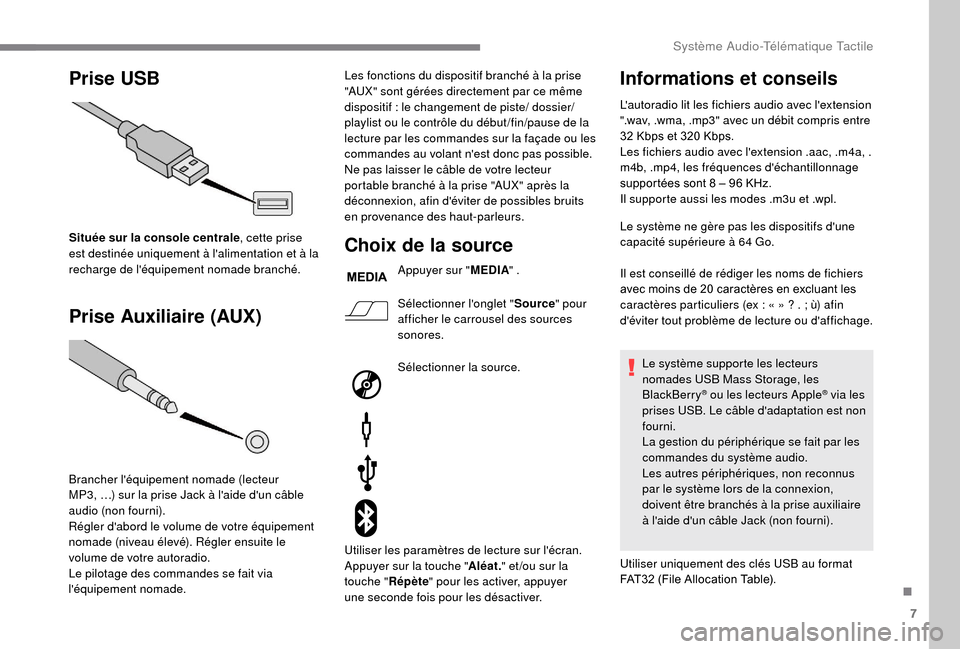
7
Prise USB
Prise Auxiliaire (AUX)
Située sur la console centrale , cette prise
est destinée uniquement à l'alimentation et à la
recharge de l'équipement nomade branché.
Brancher l'équipement nomade (lecteur
MP3,
…) sur la prise Jack à l'aide d'un câble
audio (non fourni).
Régler d'abord le volume de votre équipement
nomade (niveau élevé). Régler ensuite le
volume de votre autoradio.
Le pilotage des commandes se fait via
l'équipement nomade. Les fonctions du dispositif branché à la prise
"AUX" sont gérées directement par ce même
dispositif
: le changement de piste/ dossier/
playlist ou le contrôle du début /fin/pause de la
lecture par les commandes sur la façade ou les
commandes au volant n'est donc pas possible.
Ne pas laisser le câble de votre lecteur
portable branché à la prise "AUX" après la
déconnexion, afin d'éviter de possibles bruits
en provenance des haut-parleurs.Choix de la source
Appuyer sur " MEDIA" .
Sélectionner l'onglet " Source" pour
afficher le carrousel des sources
sonores.
Sélectionner la source.
Utiliser les paramètres de lecture sur l'écran.
Appuyer sur la touche " Aléat." et /ou sur la
touche " Répète" pour les activer, appuyer
une
seconde fois pour les désactiver.
Informations et conseils
L'autoradio lit les fichiers audio avec l'extension
".wav, .wma, .mp3" avec un débit compris entre
32 Kbps et 320 Kbps.
Les fichiers audio avec l'extension
.aac, .m4a, .
m4b,
.mp4, les fréquences d'échantillonnage
supportées sont 8 – 96 KHz.
Il supporte aussi les modes
.m3u et .wpl.
Le système ne gère pas les dispositifs d'une
capacité supérieure à 64 Go.
Il est conseillé de rédiger les noms de fichiers
avec moins de 20 caractères en excluant les
caractères particuliers (ex
: « » ? . ; ù) afin
d'éviter tout problème de lecture ou d'affichage.
Le système supporte les lecteurs
nomades USB Mass Storage, les
BlackBerry
® ou les lecteurs Apple® via les
prises USB. Le câble d'adaptation est non
fourni.
La gestion du périphérique se fait par les
commandes du système audio.
Les autres périphériques, non reconnus
par le système lors de la connexion,
doivent être branchés à la prise auxiliaire
à l'aide d'un câble Jack (non fourni).
Utiliser uniquement des clés USB au format
FAT32 (File Allocation Table).
.
Système Audio-Télématique Tactile
Page 194 of 232

8
Afin de préser ver le système, n'utilisez
pas de répartiteur USB.
Le système ne supporte pas le
branchement simultané de deux appareils
identiques (deux clés ou deux lecteurs
Apple
®) mais il est possible de brancher
une clé et un lecteur Apple®.
Il est recommandé d'utiliser des câbles
USB officiels Apple
® pour garantir une
utilisation conforme.
Streaming audio Bluetooth®
Le streaming permet d'écouter les fichiers
audio du téléphone via les haut-parleurs du
véhicule.
Activer la fonction Bluetooth
® sur le
périphérique.
Appuyer sur " MEDIA".
En cas de source média active,
appuyer sur la touche " Source".
Sélectionner la source média
" Bluetooth
®" puis appuyer sur la
touche " Ajout. disposit. ". Si aucun périphérique n'est encore enregistré
dans le système, une page spéciale est
affichée à l'écran.
Sélectionner "Oui" pour commencer la
procédure d'enregistrement, et chercher ainsi
le nom du système sur le périphérique.
Sélectionner le nom du système sur le
périphérique, quand le dispositif audio le
demande, saisissez le code PIN affiché
à l'écran du système ou confirmer sur le
périphérique le PIN affiché.
Lors de l'enregistrement, une page-écran
s'affiche indiquant l'état d'avancement de
l'opération.
En cas d'échec, il est conseillé de désactiver
puis de réactiver la fonction Bluetooth
® de votre
périphérique.
Lorsque la procédure d'enregistrement est
terminée avec succès, une page-écran
apparaît
:
-
r
épondre "Oui" à la question, le dispositif
audio Bluetooth
® sera enregistré comme
favori (le dispositif aura la priorité sur les
autres dispositifs qui seront enregistrés par
la suite).
-
r
épondre "Non", la priorité sera déterminée
en fonction de l'ordre de connexion. Le
dernier dispositif connecté aura la plus
grande priorité. Certains dispositifs Bluetooth
® ne
permettent pas de parcourir les morceaux
et les informations du téléphone au moyen
de toutes les catégories présentes dans
le système.
Connexion lecteurs Apple®
Le pilotage se fait via les commandes du
système audio. Connecter le lecteur Apple
® à la prise USB à
l'aide d'un câble adapté (non fourni).
La lecture commence automatiquement.
Système Audio-Télématique Tactile
Page 195 of 232
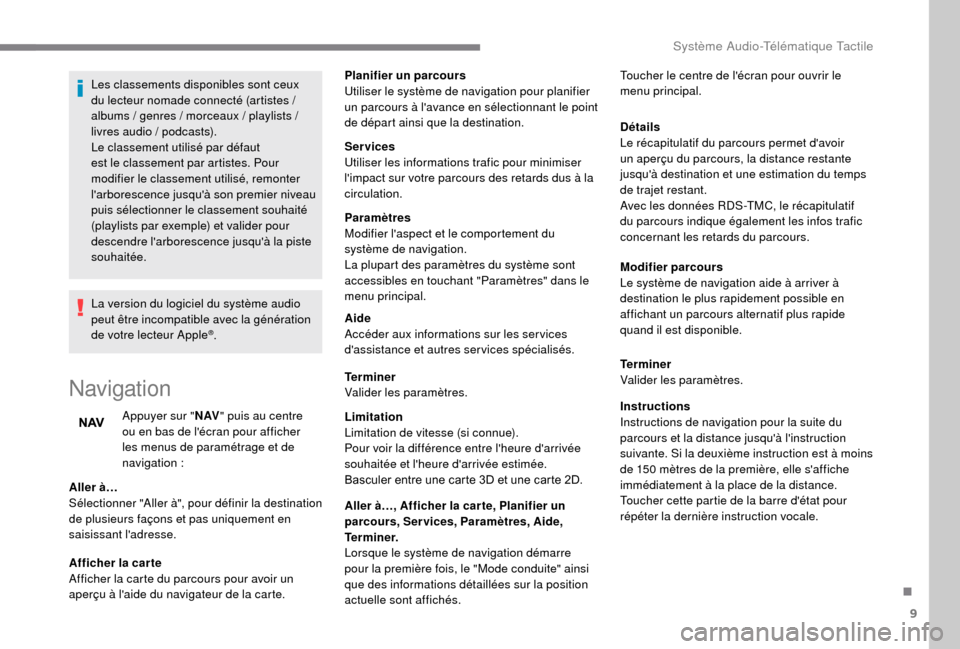
9
Les classements disponibles sont ceux
du lecteur nomade connecté (artistes /
albums
/ genres / morceaux / playlists /
livres audio
/ podcasts).
Le classement utilisé par défaut
est le classement par artistes. Pour
modifier le classement utilisé, remonter
l'arborescence jusqu'à son premier niveau
puis sélectionner le classement souhaité
(playlists par exemple) et valider pour
descendre l'arborescence jusqu'à la piste
souhaitée.
La version du logiciel du système audio
peut être incompatible avec la génération
de votre lecteur Apple
®.
Navigation
Appuyer sur " N AV" puis au centre
ou en bas de l'écran pour afficher
les menus de paramétrage et de
navigation
:
Aller à…
Sélectionner "Aller à", pour définir la destination
de plusieurs façons et pas uniquement en
saisissant l'adresse.
Afficher la car te
Afficher la carte du parcours pour avoir un
aperçu à l'aide du navigateur de la carte. Planifier un parcours
Utiliser le système de navigation pour planifier
un parcours à l'avance en sélectionnant le point
de départ ainsi que la destination.
Services
Utiliser les informations trafic pour minimiser
l'impact sur votre parcours des retards dus à la
circulation.
Paramètres
Modifier l'aspect et le comportement du
système de navigation.
La plupart des paramètres du système sont
accessibles en touchant "Paramètres" dans le
menu principal.
Aide
Accéder aux informations sur les ser vices
d'assistance et autres ser vices spécialisés.
Terminer
Valider les paramètres.
Limitation
Limitation de vitesse (si connue).
Pour voir la différence entre l'heure d'arrivée
souhaitée et l'heure d'arrivée estimée.
Basculer entre une carte 3D et une carte 2D.
Aller à…, Afficher la car te, Planifier un
parcours, Services, Paramètres, Aide,
Terminer.
Lorsque le système de navigation démarre
pour la première fois, le "Mode conduite" ainsi
que des informations détaillées sur la position
actuelle sont affichés.
Détails
Le récapitulatif du parcours permet d'avoir
un aperçu du parcours, la distance restante
jusqu'à destination et une estimation du temps
de trajet restant.
Avec les données RDS-TMC, le récapitulatif
du parcours indique également les infos trafic
concernant les retards du parcours.
Modifier parcours
Le système de navigation aide à arriver à
destination le plus rapidement possible en
affichant un parcours alternatif plus rapide
quand il est disponible.
Terminer
Valider les paramètres.
Instructions
Instructions de navigation pour la suite du
parcours et la distance jusqu'à l'instruction
suivante. Si la deuxième instruction est à moins
de 150
mètres de la première, elle s'affiche
immédiatement à la place de la distance.
Toucher cette partie de la barre d'état pour
répéter la dernière instruction vocale. Toucher le centre de l'écran pour ouvrir le
menu principal.
.
Système Audio-Télématique Tactile
Page 196 of 232
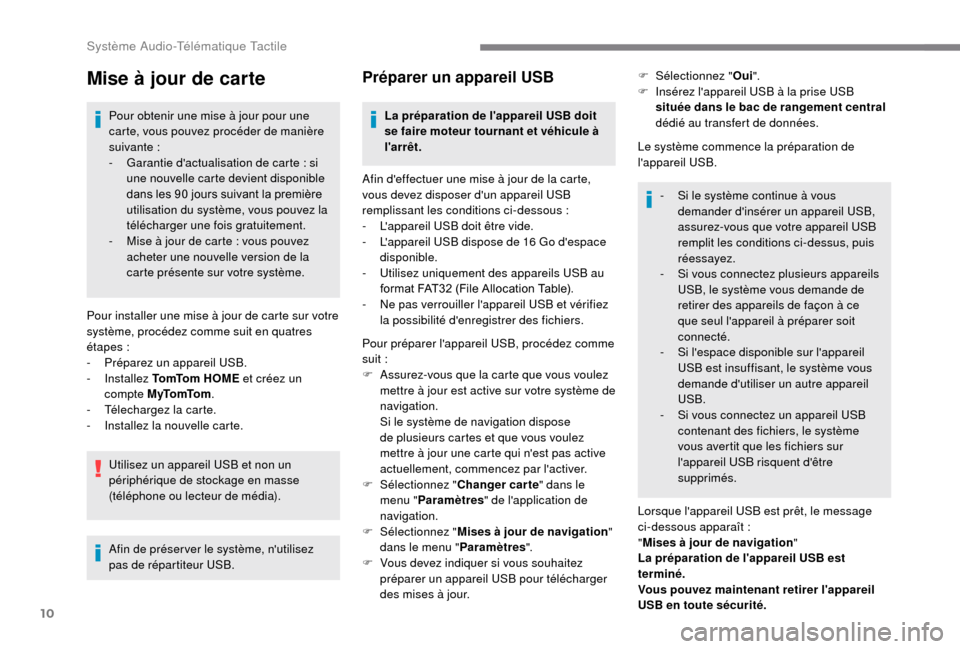
10
Mise à jour de carte
Pour obtenir une mise à jour pour une
carte, vous pouvez procéder de manière
suivante
:
-
G
arantie d'actualisation de carte : si
une nouvelle carte devient disponible
dans les 90 jours suivant la première
utilisation du système, vous pouvez la
télécharger une fois gratuitement.
-
M
ise à jour de carte : vous pouvez
acheter une nouvelle version de la
carte présente sur votre système.
Pour installer une mise à jour de carte sur votre
système, procédez comme suit en quatres
étapes
:
-
P
réparez un appareil USB.
-
Installez To mTo m H O M E et créez un
compte M yTo mTo m .
-
T
élechargez la carte.
-
I
nstallez la nouvelle carte. Utilisez un appareil USB et non un
périphérique de stockage en masse
(téléphone ou lecteur de média).
Afin de préser ver le système, n'utilisez
pas de répartiteur USB.
Préparer un appareil USB
La préparation de l'appareil USB doit
se faire moteur tournant et véhicule à
l'arrêt.
Afin d'effectuer une mise à jour de la carte,
vous devez disposer d'un appareil USB
remplissant les conditions ci-dessous
:
-
L
'appareil USB doit être vide.
-
L
'appareil USB dispose de 16 Go d'espace
disponible.
-
U
tilisez uniquement des appareils USB au
format FAT32 (File Allocation Table).
-
N
e pas verrouiller l'appareil USB et vérifiez
la possibilité d'enregistrer des fichiers.
Pour préparer l'appareil USB, procédez comme
suit
:
F
A
ssurez-vous que la carte que vous voulez
mettre à jour est active sur votre système de
navigation.
Si le système de navigation dispose
de plusieurs cartes et que vous voulez
mettre à jour une carte qui n'est pas active
actuellement, commencez par l'activer.
F
Sél
ectionnez " Changer carte " dans le
menu " Paramètres " de l'application de
navigation.
F
Sél
ectionnez " Mises à jour de navigation "
dans le menu " Paramètres".
F
V
ous devez indiquer si vous souhaitez
préparer un appareil USB pour télécharger
des mises à jour. Le système commence la préparation de
l'appareil USB.
-
S
i le système continue à vous
demander d'insérer un appareil USB,
assurez-vous que votre appareil USB
remplit les conditions ci-dessus, puis
réessayez.
-
S
i vous connectez plusieurs appareils
USB, le système vous demande de
retirer des appareils de façon à ce
que seul l'appareil à préparer soit
connecté.
-
S
i l'espace disponible sur l'appareil
USB est insuffisant, le système vous
demande d'utiliser un autre appareil
USB.
-
S
i vous connectez un appareil USB
contenant des fichiers, le système
vous avertit que les fichiers sur
l'appareil USB risquent d'être
supprimés.
Lorsque l'appareil USB est prêt, le message
ci-dessous apparaît
:
" Mises à jour de navigation "
La préparation de l'appareil USB est
terminé.
Vous pouvez maintenant retirer l'appareil
USB en toute sécurité. F
Sél
ectionnez "
Oui".
F
I
nsérez l'appareil USB à la prise USB
située dans le bac de rangement central
dédié au transfert de données.
Système Audio-Télématique Tactile